剪映自由层级功能怎么用? 剪映中自由层级功能的基础操作技巧
剪映怎么使用自由层级功能?随着剪映新版本的更新,也带来了一些新的优化,轨道层级不用再单独设置,有了新的更便捷的操作方式,今天我们就来看看剪映使用自由层级功能的教程。
首先打开剪映专业版,见下图。

点击修改按钮,见下图。

将自由层级功能打开(注意下图方框中的黄色字体,目前打开该功能后暂时不可关闭,不知道后期优化是否会更改为可关闭,不过就使用上来说,新的层级更改方式更智能),然后点击保存按钮,见下图。

点击媒体按钮,然后点击素材库按钮,任意选择三段视频素材,将其添加到视频轨道中,见下图。

将白场素材移动到视频轨道的最上层,此时画布中显示的就是白场素材,画布第二层显示的是黑场素材,最下层是透明素材,见下图。

点击画面按钮,往下拉动滚动条,已经看不到调整层级的功能了(如果不打开自由层级功能,此时可以自定义调整层级,打个比方,当前视频轨道上第二个轨道上是黑场素材,如果没开自由层级,此时可以将其调整为层级一,而不用管其所在轨道中的位置,而如果开了自由层级功能,黑场素材在视频轨道的第二个轨道上,那么它的层级也就被定义为层级二了),见下图。

注意事项:
自由层级更加符合视频操作的习惯,但是也丧失了一些灵活性,可以根据个人的喜好进行选择。
如何关闭剪映自由层级
在打开剪映自由层级后,目前不能关闭。
将自由层级功能打开后会有黄色字体,目前打开该功能后暂时不可关闭。
以上就是剪映中自由层级功能的基础操作技巧,希望大家喜欢,请继续关注脚本之家。
相关推荐:
相关文章
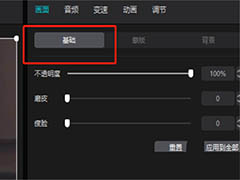 剪映电脑版视频中的人物怎么磨皮?剪映处理视频的时候,想要给视频中的人物进行磨皮,该怎么操作呢?下面我们就来看看剪映视频磨皮效果的做法,详细请看下文介绍2021-08-26
剪映电脑版视频中的人物怎么磨皮?剪映处理视频的时候,想要给视频中的人物进行磨皮,该怎么操作呢?下面我们就来看看剪映视频磨皮效果的做法,详细请看下文介绍2021-08-26 剪映怎么收藏视频特效?剪映app中看到了很多特效,想要收藏喜欢的特效,该怎么收藏呢?下面我们就来看看剪映收藏模板并使用的技巧,详细请看下文介绍2021-08-24
剪映怎么收藏视频特效?剪映app中看到了很多特效,想要收藏喜欢的特效,该怎么收藏呢?下面我们就来看看剪映收藏模板并使用的技巧,详细请看下文介绍2021-08-24 剪映怎么实现手拍书本飞起的动画效果?剪映电脑版在处理视频的时候,想要实现一些特效,该怎么合成把书拍飞动画效果呢?下面我们就来看看详细的教程2021-08-18
剪映怎么实现手拍书本飞起的动画效果?剪映电脑版在处理视频的时候,想要实现一些特效,该怎么合成把书拍飞动画效果呢?下面我们就来看看详细的教程2021-08-18 剪映中可以将视频的音乐提取出来,这样我们就可以使用这个音乐了,如果想要将这个提取出的音乐保存到本地该怎么操作呢?小编整理了教程,大家一起来看看2021-08-17
剪映中可以将视频的音乐提取出来,这样我们就可以使用这个音乐了,如果想要将这个提取出的音乐保存到本地该怎么操作呢?小编整理了教程,大家一起来看看2021-08-17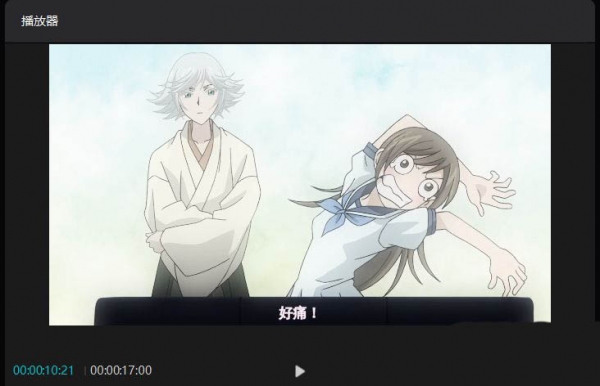 剪映视频画面怎么做颜色渐变效果?剪映专业版处理视频的时候,想要制作画面颜色渐变的效果,该怎么制作呢?下面我们就来看看剪映视频调色技巧,详细请看下文介绍2021-08-17
剪映视频画面怎么做颜色渐变效果?剪映专业版处理视频的时候,想要制作画面颜色渐变的效果,该怎么制作呢?下面我们就来看看剪映视频调色技巧,详细请看下文介绍2021-08-17 剪映怎么做张手放烟花效果?剪映中想要制作一个伸手放烟花的效果,心形的烟花绽放开来,该怎么制作呢?下面我们就来看看剪映心形烟花视频特效制作方法2021-08-17
剪映怎么做张手放烟花效果?剪映中想要制作一个伸手放烟花的效果,心形的烟花绽放开来,该怎么制作呢?下面我们就来看看剪映心形烟花视频特效制作方法2021-08-17 一年一度的七夕节马上就到了,很多小伙伴也在抖音上看到了很多秀恩爱的视频了吧,其中比较火的七夕星蝶公主同款大就会拍吗?今天小编就来教给大家使用剪映拍同款,一起来看2021-08-13
一年一度的七夕节马上就到了,很多小伙伴也在抖音上看到了很多秀恩爱的视频了吧,其中比较火的七夕星蝶公主同款大就会拍吗?今天小编就来教给大家使用剪映拍同款,一起来看2021-08-13
剪映怎么制作小时候VS长大后对比照? 剪映做变宝宝特效的技巧
剪映APP怎么制作小时候和长大后对比照?剪映APP中想要制作长大和小时候对比照片效果,该怎么制作呢?下面我们就来看看剪映做变宝宝特效的技巧,详细请看下文介绍2021-08-12 七夕节马上就要到来了,剪映也紧跟时事推出了七夕超甜卡点的剪辑功能,大家也可以和自己的另一半做一个,这样也算是一份比较有心仪的礼物了,下面小编就来告诉大家这个七夕2021-08-11
七夕节马上就要到来了,剪映也紧跟时事推出了七夕超甜卡点的剪辑功能,大家也可以和自己的另一半做一个,这样也算是一份比较有心仪的礼物了,下面小编就来告诉大家这个七夕2021-08-11 喜欢在抖音上看车的小伙伴应该都知道抖音最近推出了汽车小程序,那么很多小伙伴在给大家拍摄视频介绍骑车的时候会将车牌号也拍摄进去,为了我们的隐私可以选择用剪映的马赛2021-08-11
喜欢在抖音上看车的小伙伴应该都知道抖音最近推出了汽车小程序,那么很多小伙伴在给大家拍摄视频介绍骑车的时候会将车牌号也拍摄进去,为了我们的隐私可以选择用剪映的马赛2021-08-11



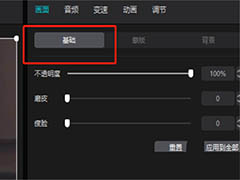



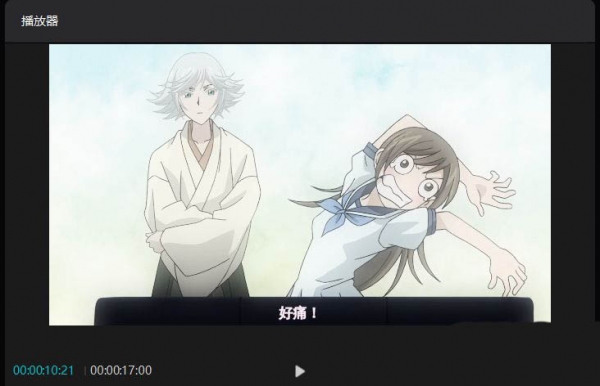





最新评论